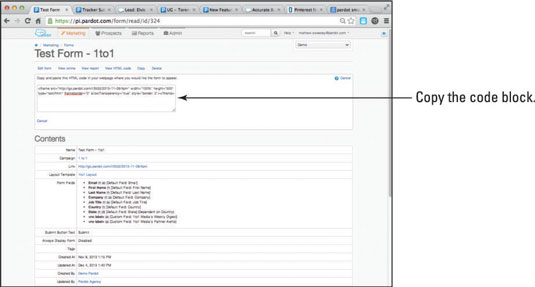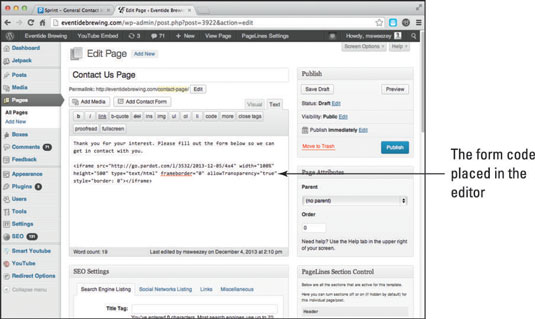Kun markkinoinnin automaatiojärjestelmääsi on ladattu täydellinen tietokanta, sähköpostimallisi ja sisältösi, sinun tulee rakentaa ensimmäinen lomake ja julkaista lomake verkkosivustollasi tai aloitussivullasi.
Ensimmäisen lomakkeen rakentamisen ei pitäisi viedä paljon aikaa, ellet pidä CSS:n tai HTML:n kanssa sekaisin. Vältä koodaamasta ensimmäisiä lomakkeitasi rakentaessasi ja pysy sen sijaan markkinoinnin automaatiotyökalussasi lomakkeiden rakennustyökalussa.
Lomakkeiden yhdistäminen olemassa oleviin markkinoinnin työnkulkuihisi voi olla aikaa vievää, yleensä siksi, että yrität ladata lomakkeen verkkosivustolle, yhdistää kentät CRM:ään tai selvittää, kuinka vastata kaikkiin kyselyihin.
Kuinka tunnistaa kysymyksesi
Valitse lomakkeesta kysymykset, jotka haluat esittää. Useiden kysymysten esittäminen ei ole välttämätöntä, jos markkinoinnin automaatiojärjestelmäsi on määritetty keräämään potentiaalisten asiakkaiden käyttäytymistietoja. Joten harkitse seuraavien kenttien jättämistä pois lomakkeistasi, koska saat ne käyttäytymisen seurannasta:
-
Kuinka kuulit meistä?: Markkinoinnin automaatiotyökalusi kertoo sinulle.
-
Työnimike: Voit helposti saada nämä tiedot kolmannen osapuolen lähteestä.
-
Puhelinnumero: Marketing Sherpa sanoo, että 65 prosenttia ihmisistä valehtelee, kun heiltä kysytään tämä kysymys.
-
Yritys: Saat mahdollisen asiakkaan sähköpostin, jossa on hänen yrityksensä nimi.
-
Sukunimi: Et tarvitse mahdollisen henkilön sukunimeä lähettääksesi hänelle sähköpostia.
-
Yrityksen koko: Harkitse tietojen lisäyksen käyttöä apuna tässä.
Kuinka sijoittaa kenttiä lomakkeisiin
Valitse kentät, jotka vastaavat kysymyksiisi. Jos esimerkiksi tarvitset "etunimen", valitse "etunimi" tietopisteistäsi. Sinun on määritettävä kaikki mukautetut kentäsi ennen tätä vaihetta. Tämän asennuksen tulisi sisältää tässä vaiheessa vain yksinkertainen vedä ja pudota -prosessi, jos määrität kentät etukäteen.
Kun sijoitat kentät lomakkeeseen, aloita ensin loogisimmista. Nämä ovat yleensä nimi ja sähköpostiosoite, ja seuraavat mukautetut kysymykset. Mukautetut kysymykset ovat tavallisten nimi-, osoite- ja yhteystietojen ulkopuolella.
Kuinka kehittää ulkonäköä ja tuntumaa
Monien ratkaisujen avulla voit hallita lomakkeesi ulkoasua joko ohjaamalla CSS:ää ja HTML:ää tai antamalla sinulle WYSIWYG-editorin lomakkeen tyylin hallintaan. Joidenkin ratkaisujen avulla voit luoda lomakkeita, jotka ottavat automaattisesti sivustosi ulkoasun ja tuntuman, kun ne asetetaan sivustollesi.
Kuinka asettaa lomakeautomaatioita
Saatat pystyä määrittämään lomakkeen lähetysten automatisoinnit, tai sinun on ehkä määritettävä lomakkeeseen liitetty kampanja. Lomakkeen lähetyksen mukana tulevat vakioautomaatiot ovat seuraavat:
Liidien keräyslomakkeiden sijoittaminen verkkosivustollesi
Sinulla on kaksi tapaa sijoittaa reaaliaikaisia lomakkeita verkkosivustollesi:
-
Markkinoinnin automaation isännöimä sijoittelu: Markkinoinnin automaatiotyökalusi voi isännöidä sekä lomaketta että aloitussivua. Tämä sijoittelu määritetään yleensä aloitussivun tai lomakkeen luomisen aikana. Tämän vaihtoehdon etuna on, että voit julkaista lomakkeesi heti, kun olet valmis rakentamaan sen, eikä lomakkeen saaminen käyttöön ja online-tilassa vaadi muita toimia.
-
Live-sivuston sijoittelu: Jos haluat lomakkeesi omalle isännöimällesi verkkosivustollesi, sinun on kopioitava lomakkeesi HTML-koodi markkinoinnin automaatiotyökalulla ja liitettävä koodi verkkosivustollesi. Lomakkeesi koodi toimitetaan yleensä sinulle sen jälkeen, kun olet rakentanut lomakkeen. Se, missä ja miten voit kopioida lomakkeesi HTML-koodin, riippuu työkalustasi.
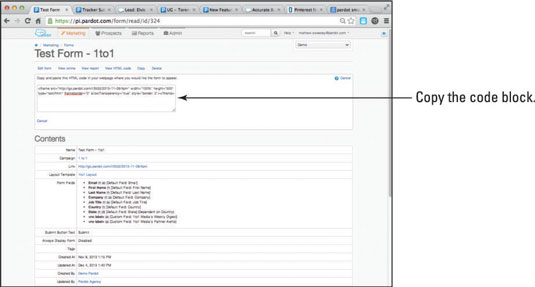
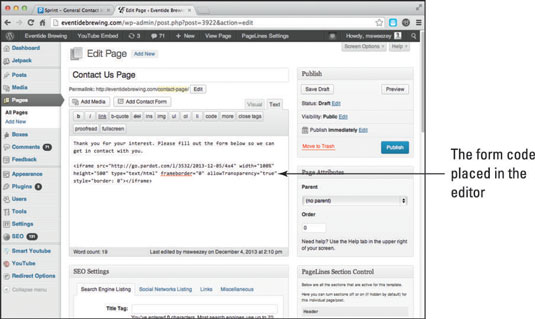
Jotkin sovellukset eivät salli lomakkeen sijoittamista omalle verkkosivustollesi, vaan sen on oltava rakennettu aloitussivulle ja isännöidä markkinoinnin automaatiotyökalussasi. Muista käyttää aikaa itsesi kouluttamiseen, jotta tiedät, mitä työkalusi tukee.
Lyhyiden lomakkeiden merkitys inbound-markkinoinnissa
Mitä enemmän kysymyksiä esität, sitä alhaisempi sitoutumisprosenttisi on. Raportissaan "The Science of Lead Generation" HubSpot tarkasteli 40 000 aloitussivua ja päätti, että mitä enemmän kenttiä pyydät ihmisiä täyttämään, sitä alhaisempi sitoutumisprosenttisi.
HubSpot-tutkimuksen mukaan jokainen kysymys, jonka sinulla on yli kolme, laskee sitoutumisastettasi. Sitoutumisaste oli noin 30 prosenttia vain kolmen kysymyksen kohdalla ja 10 prosenttia kahdeksalla kysymyksellä.
Joten pidä lomakkeesi lyhyinä. Voit käyttää progressiivista profilointia saadaksesi tarvitsemasi tiedot. Progressiivinen profilointi on lähes kaikkien markkinoinnin automaatiotyökalujen tarjoama tekniikka, jonka avulla lomakkeet voivat esittää erilaisia kysymyksiä sen perusteella, mitä tietokanta tietää henkilöstä. Lomakkeesi voi muuttua aina, kun henkilöä pyydetään täyttämään se.
Progressiivista profilointia käyttävä lomake kysyy joka kerta rajoitetun joukon kysymyksiä, jolloin voit lisätä sitoutumisastettasi keräämällä paljon tietoa monista vuorovaikutuksista. Sinun on hyödynnettävä progressiivista profilointia niin paljon kuin voit, koska se auttaa sinua pitämään lomakkeesi lyhyinä ja lisää sitoutumisastettasi.